曲が消えた!iTunesの「元のファイルが見つからない」状態から復活させる方法
スポンサーリンク
ゼロガ丸です!
iPhoneの曲が消えました!!
全てではないのですが、1,000曲近く消えました。
しかも、iPhoneだけでなく、iTunesからも聴けない!
曲をクリックしても
「元のファイルが見つからなかったため、曲○○が使用できませんでした。」
というメッセージが出て再生できない。
公式サイトのappleサポートに書いてある方法では直りませんでした。
てか文字だけでわかりづらい。
ネットで他の方法を調べても解決できない。
そんな状況で非常に困っていたのですが、
なんとか自力で復旧できたのでその方法を書きました。
同じ問題で困っている人の参考になればと思います!
- 曲が消えた
- 「元のファイルが見つからなかったため、曲 "○○○" は使用できませんでした。元のファイルを探しますか?」
- 復元の手順・方法
- 注意点
- iPhoneをiTunesに同期して元通り
- 完全に元通りとはいかない
復元方法は復元の手順・方法と注意点だけ読めばわかります!
時間がない方はそちらだけお読みください!
曲が消えた
最近iPhoneの調子がちょっとおかしかったんです。
音楽をシャッフルで聴いてるのに、同じ曲ばかり。
1000曲以上入ってるのにおかしいだろ。
iPhoneを確認してみました。
すると、曲がめっちゃ消えてる!!
なぬ!?
実は最近iPhoneのバッテリーを交換して、その時にiPhoneのデータをバックアップやら、同期やらしたので、その時にきちんと同期できてなかったのだと思いました。
その時の記事はこちらです。
iPhoneのバッテリーをソフトバンク表参道で交換した感想【あんしん保証パック】
もう一回同期し直せばもとに戻るさ。
そう思い、家でiPhoneをPCのiTunesと同期させました。
結果は
直らない。
何故??
「元のファイルが見つからなかったため、曲 "○○○" は使用できませんでした。元のファイルを探しますか?」
iTunesをよく見るとなんかおかしい。
曲の前に感嘆符!がついてる、、、
嫌な予感がしつつ、感嘆符のついた曲をクリックしてみた。
予感的中。
「元のファイルが見つからなかったため、曲 "○○○" は使用できませんでした。元のファイルを探しますか?」
iTunesからも再生できない!!
うおぉーーーーーい!!
ふっざけんな!!!
想定外の深刻さにうろたえながら、とりあえずググりました。
助けて!Google先生!
公式サイトあった!
iTunes でアイテムの横に感嘆符が表示される場合 - Apple サポート
メディアファイルは通常、コンピュータ上の「iTunes Media」フォルダに保管されています。iTunes では、ファイルが見つからないコンテンツの横に感嘆符が表示されます。
ふむふむ。
で、どうすればいい?
メディアファイルのパスを訂正する
以下の手順にそって、iTunes でメディアファイルの正しい場所が参照されるようにしてください。
1.Mac または Windows パソコンの iTunes で、横に感嘆符が表示されている曲、アルバム、映画を選択します。
2.コンピュータ画面の上部または iTunes ウインドウの上部にあるメニューバーから、「編集」>「情報を見る」の順に選択します。
3.ファイルを探すかどうか確認するメッセージが表示される場合は、「場所を確認」をクリックします。
なるほど!
早速やってみる。
しかし
できない。
そもそも「情報を見る」じゃなくて「曲の情報」なんだけどこれでいいの?
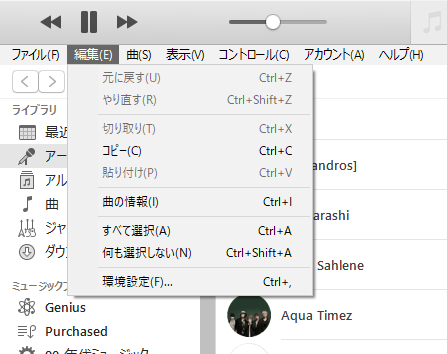
「曲の情報」を開いても「場所を確認」なんて出てこないけど?
いやいやいや
どうすりゃいいんじゃ!
他の方法を調べるも当てはまらない。
お手上げ状態である。
しょうがないので自力で解決することにしました。
結果的に無事解決したので、その時の手順・方法を紹介していきます。
やり方は簡単ですが、注意点があります。
復元の手順・方法
①感嘆符!の表示されてる曲をクリック(再生)
すると例の「元のファイルが見つからなかったため、曲 "○○○" は使用できませんでした。元のファイルを探しますか?」のメッセージと「場所を確認」「キャンセル」ボタンが表示されます。
②「場所を確認」をクリックします。
③曲の元のファイルの場所を探して、クリックします。
僕はここにありました!
おそらく皆さんも大差ないのでは?
PC≫ミュージック≫iTunes≫iTune Music≫アーティスト≫アルバム≫曲
曲が再生されます。
④するとまた別のメッセージが表示されます。
正確な文章でなく申し訳ないのですが、
「関連するすべてのライブラリも復旧しますか?」的な文章です。
「はい」をクリック。
手順は以上です。
後は待機です。
その曲が含まれるアルバム一枚分が再生し終わるまで待ちます。
アルバム一枚分聞き終わると
「お探しのライブラリのうち○○は見つかりませんでした。」という内容のメッセージが表示されます。
これもうろ覚えで申し訳ありません。
見つかってないんかい!
若干の不安が残りますが、iTunesを確認。
すると、直ってました!
簡単で拍子抜けしましたか?
ただ、ここで落とし穴というか注意点があります。
注意点
注意点というのは
曲が再生されているその間、iTunesの操作が一切できないことです。
ネットやワードなど他のPC操作はできます。
しかし、iTunesの操作ができません。
「再生中の曲を止めること」も「音量を調整すること」もできません。
焦ります。
焦りました。
これでいいの?
このままでいいの?
いつまで待てばいいの?
全曲再生されるの?
いろいろ疑問が湧き不安になります。
ですが、待ちましょう。
アルバム一枚分を聴き終えれば大丈夫です。
iPhoneをiTunesに同期して元通り
iTunesが元に戻れば、後はiPhoneを同期させればオッケーです!
iPhoneの曲たちが復活します!
しかし、残念なお知らせがあります。
完全に元通りとはいかない
消えた曲たちはiTunesでもiPhoneでも復活し、聴けるようになります!
ですが、プレイリストとアラームは一部元に戻りません。
なので、登録したはずの曲がプレイリストから消えてたら登録し直す必要があります。
アラームに設定してた曲が消えていた場合も、また設定しなおさなければなりません。
そこはちょっと残念で面倒です。
けど曲が復活したのでとりあえず良しとしましょう!!
iPhoneの消えた曲の復元方法は以上です。
お役に立てましたか?
だったら嬉しいです!
ところで、
格安スマホって使ってますか?
理由は毎月高い携帯代を払うのがバカバカしくなったから!
そしたらなんと
毎月の携帯代が6,500円から2,000円になりました!
しかもSIMロック解除すればiPhoneもそのまま使えます!
大手キャリアでスマホ使い続けるのはホントもったいないですよ、、、
格安スマホに興味はあるけど、どこがいいかわからない!
という方はこちらの記事を参考にしてみてください。
>>格安スマホはどこが安い?主要MVNOの月額料金を比較した!【ポケットWiFi活用術】
しかも乗り換え方法はめちゃくちゃ簡単!
>>一人暮らし|節約が苦手な人こそ格安スマホに替えよう!簡単でコスパ抜群!【生活費】
【合わせ読みたい】
ポケットWi-Fiと格安スマホを組み合わせれば月々のネット代を大幅に抑えられます!
しかもWiMAXなら家の中でも外でもネットが使い放題!!
ポケットWi-Fiについて詳しく知りたい方はこちらの記事をご覧ください。
>>WiMAX|一人暮らしならネットはポケットWiFiがオススメ!工事不要で乗換え簡単!
WiMAXのプロバイダ選びに迷っている方はこちらの記事を参考にしてみてください!
>>WiMAXのプロバイダーは結局どこが一番お得?6社の料金と特徴を比較した!
ホームルーターのSoftbank Airは正直あまりオススメできません
>>僕がSoftbank Airをオススメしない理由:解約と月額料金に要注意!【口コミ・感想】
iPhoneのバッテリーの消耗にお悩みの方やあんしん保証パックについて知りたい方はこちらの記事があります!
>>iPhoneのバッテリーをソフトバンク表参道で交換した感想【あんしん保証パック